如何做Excel叠加图?Excel叠加的制作方法
Excel叠加的制作方法。
想法:雷达图饼图用来组合图表。
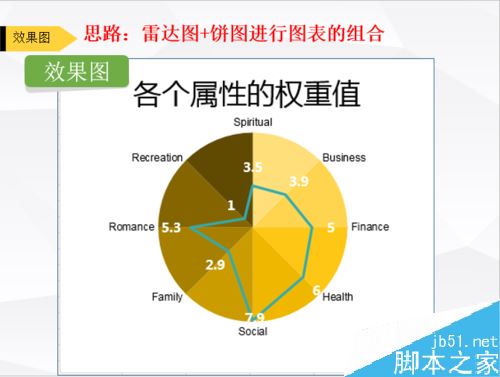
数据处理。
1.变形原始数据。
添加辅助列以制作饼图。
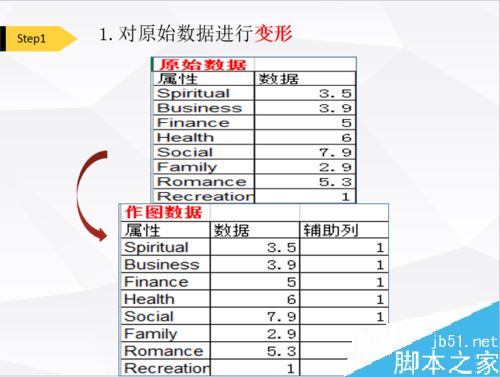
制作图表。
2.单击插入——推荐图表——所有图表——雷达图。
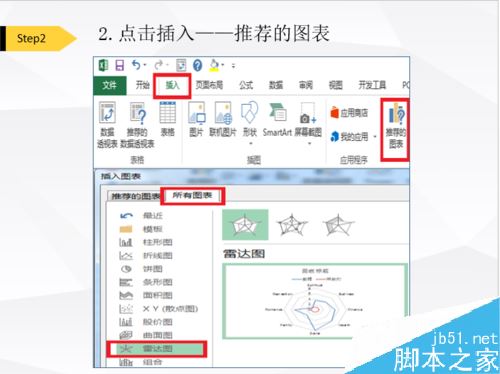
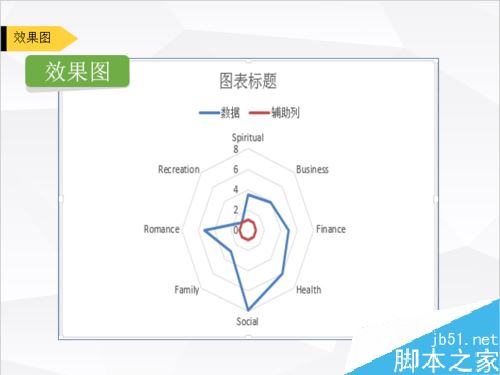
3.单击图标工具——设计——更改图表类型。
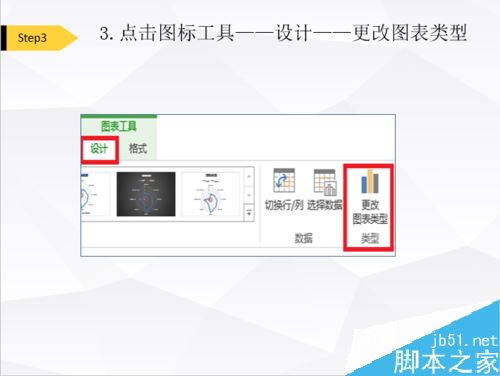
4.数据——雷达图和辅助柱——饼图。
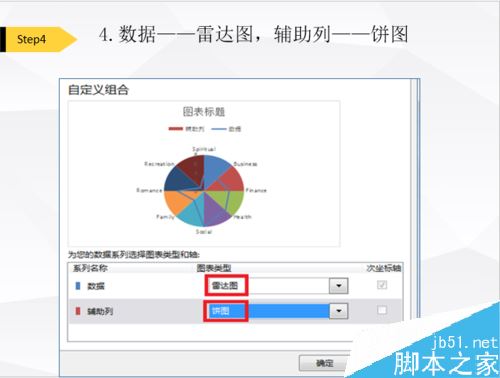

5.右键单击——以添加数据标签和删除列。
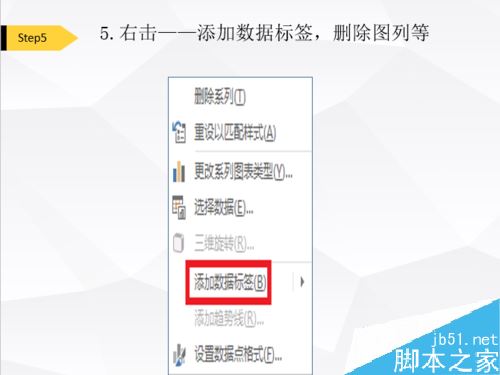
图表的美化。
6.配色方案(参考)
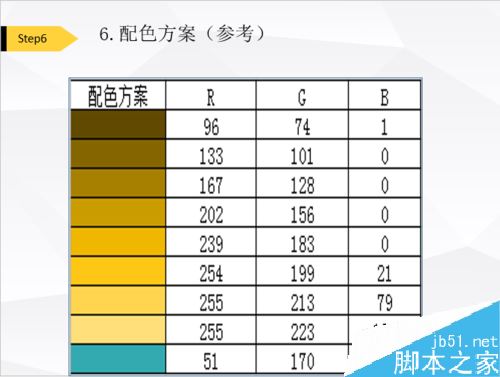
7.添加图表标题,美化图表。
字体(衬线字体:线条粗细不同,适合小字体,投影清晰度低,无衬线字体:粗细相同,更适合大字体,投影美观)。
中文字体:微软雅黑,粗体。
英文字体:Arial。
数字字体:impact,Arial。
添加背景色:以浅色调为主。
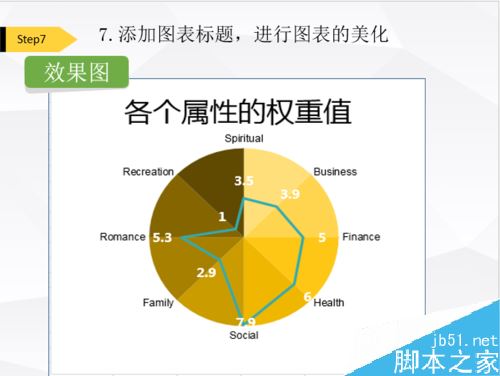
推荐阅读:
Excel如何批量删除单元格中的最后一个字?
Excel网格线缺失怎么办?Excel网格线不显示的解决方案。
Excel字体颜色无法更改怎么办?Excel字体颜色变化教程。
以上就是本文的全部内容,希望对大家有所帮助。有其他问题可以留言交流。请继续关注!
版权声明:如何做Excel叠加图?Excel叠加的制作方法是由宝哥软件园云端程序自动收集整理而来。如果本文侵犯了你的权益,请联系本站底部QQ或者邮箱删除。

















